Microsoft Teams เป็นสถานที่ที่มีงานยุ่ง และคุณอาจจะพบกับความยุ่งเหยิงมากมายจากการแชทส่วนตัวและแชทกลุ่มเร็วกว่าในภายหลัง แล้วคุณจะทำอย่างไรกับเรื่องนี้
ขึ้นอยู่กับบัญชี Microsoft Teams ของคุณ คุณสามารถลบการสนทนาจากเดสก์ท็อป อุปกรณ์เคลื่อนที่ หรือเว็บแอป Teams เพื่อนำระเบียบมาสู่รายการแชท คุณยังสามารถซ่อนการแชทและลบหรือแก้ไขแต่ละข้อความได้โดยไม่คำนึงถึงประเภทบัญชี
จะเกิดอะไรขึ้นเมื่อคุณลบการแชทหรือข้อความจาก Microsoft Teams
หากคุณมีบัญชีส่วนตัวหรือธุรกิจขนาดเล็กที่มี ทีมไมโครซอฟต์ คุณสามารถลบการแชทแบบตัวต่อตัวและการสนทนากลุ่มออกจากแอป Teams บนเดสก์ท็อป อุปกรณ์เคลื่อนที่ และเว็บได้ แอปพลิเคชันจะซิงค์การกระทำของคุณ ดังนั้นคุณไม่จำเป็นต้องทำขั้นตอนนี้ซ้ำในทุกอุปกรณ์ของคุณ
อย่างไรก็ตาม การลบการแชทจะไม่ลบเธรดการสนทนาของบุคคลหรือกลุ่มอื่น—พวกเขาจะยังคงเห็นประวัติการแชททั้งหมดต่อไป พวกเขาจะรู้ด้วยว่าคุณออกจากแชทแล้ว แต่ไม่รู้ว่าคุณลบไปแล้ว นอกจากนี้ Teams จะเปิดเผยการสนทนาที่สมบูรณ์อีกครั้งหากผู้เข้าร่วมเพิ่มคุณในการแชทแบบตัวต่อตัวหรือแบบกลุ่มอีกครั้ง
คุณไม่สามารถลบแชทได้หากคุณมีบัญชี Teams ระดับองค์กร ไม่ว่าจะเป็นที่ทำงานหรือโรงเรียน อย่างไรก็ตาม คุณมีตัวเลือกในการซ่อนข้อมูลเหล่านั้นได้ เป็นทางเลือกที่รวดเร็วและง่ายดายที่ช่วยให้คุณจัดการรายการแชทที่ยุ่งวุ่นวายได้
นอกจากนี้ คุณสามารถเลือกลบข้อความแชททีละข้อความได้เฉพาะในกรณีที่เป็นข้อความของคุณเองเท่านั้น ซึ่งเป็นไปได้ในบัญชี Microsoft Teams ประเภทใดก็ได้
ไม่เหมือนกับการลบแชท ข้อความในถังขยะจะไม่ปรากฏต่อผู้เข้าร่วมแชทรายอื่น แต่พวกเขาจะเห็นการแจ้งเตือน "ข้อความนี้ถูกลบ" แทนที่ข้อความต้นฉบับ การตอบกลับข้อความจะยังคงอยู่ แต่คุณสามารถลบการตอบกลับของคุณเองได้
เป็นการดำเนินการที่สะดวกหากคุณเปลี่ยนใจหลังจากโพสต์ข้อความหรือต้องการลบการอ้างอิงถึง ไฟล์ที่คุณเชื่อมโยงจาก OneDrive หากการลบข้อความดูรุนแรงเกินไป คุณสามารถแก้ไขได้แทน
วิธีลบแชทใน Microsoft Teams สำหรับเดสก์ท็อป
หากต้องการลบการแชทแบบตัวต่อตัวหรือแบบกลุ่มในแอป Microsoft Teams สำหรับ Windows และ macOS คุณต้อง:
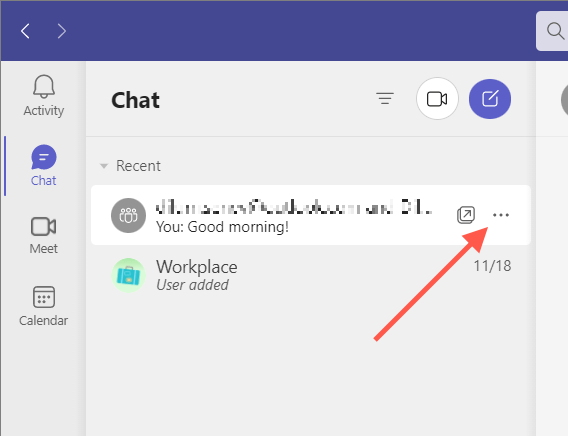
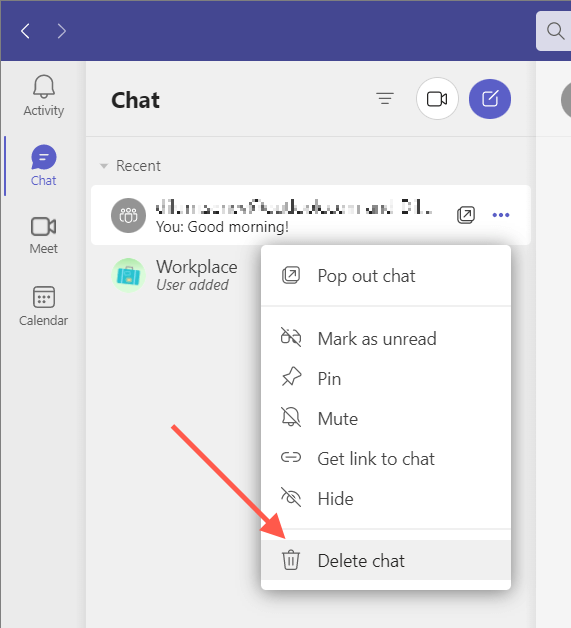
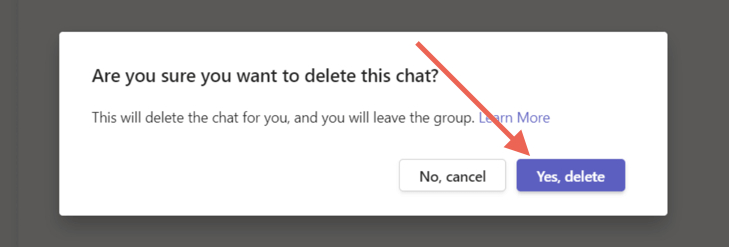
วิธีลบ Microsoft Teams Chat ในแอพมือถือ
หากคุณใช้แอป Microsoft Teams บนอุปกรณ์ Android หรือ iOS คุณต้อง:
วิธีลบแชทใน Teams สำหรับเว็บ
การลบการสนทนาแบบตัวต่อตัวหรือแบบกลุ่มในเว็บแอป Microsoft Teams นั้นคล้ายกับบนเดสก์ท็อป
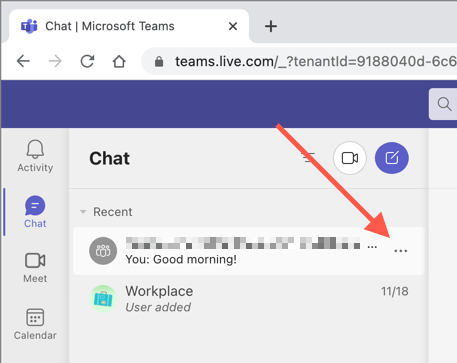
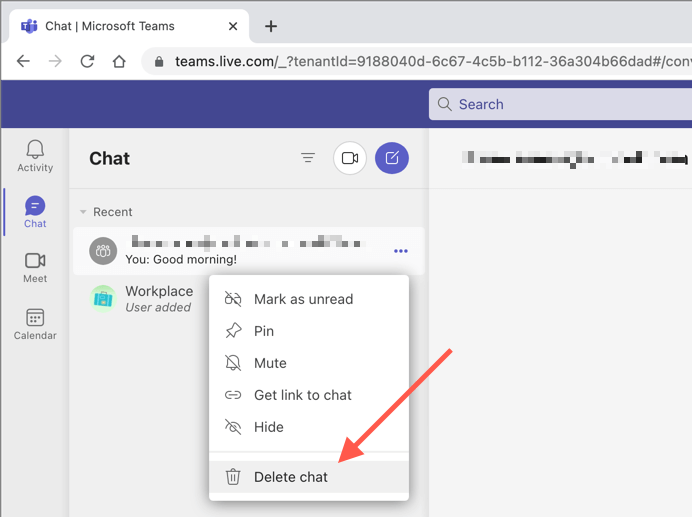

วิธีซ่อนการแชทของ Microsoft Teams
ไม่สามารถลบแชทหรือต้องการลดความยุ่งเหยิงโดยไม่สูญเสียประวัติการสนทนาทั้งหมดได้ เพียงซ่อนเธรดการสนทนา ใช้ได้กับบัญชีทุกประเภท—ส่วนบุคคล ธุรกิจขนาดเล็ก และองค์กร
ซ่อน Microsoft Teams Chat บนเดสก์ท็อปและเว็บ
หากต้องการซ่อนการแชทใน Teams บนเดสก์ท็อปหรือเว็บแอป คุณต้อง:
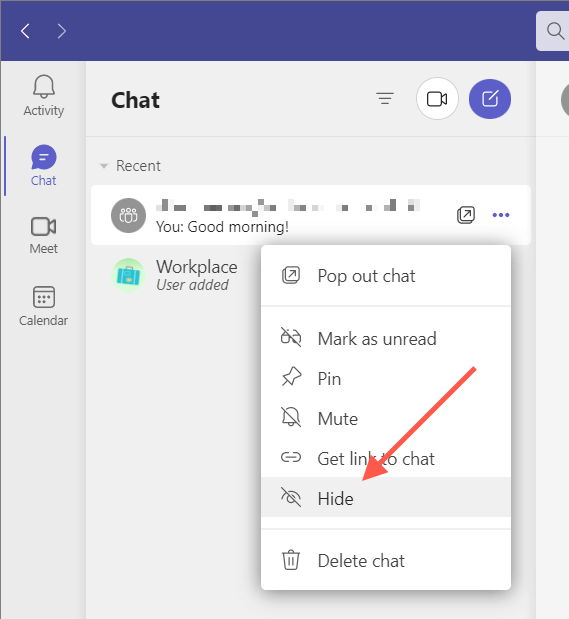
ซ่อน Microsoft Teams Chat บนมือถือ
ในแอป Microsoft Teams สำหรับอุปกรณ์เคลื่อนที่:
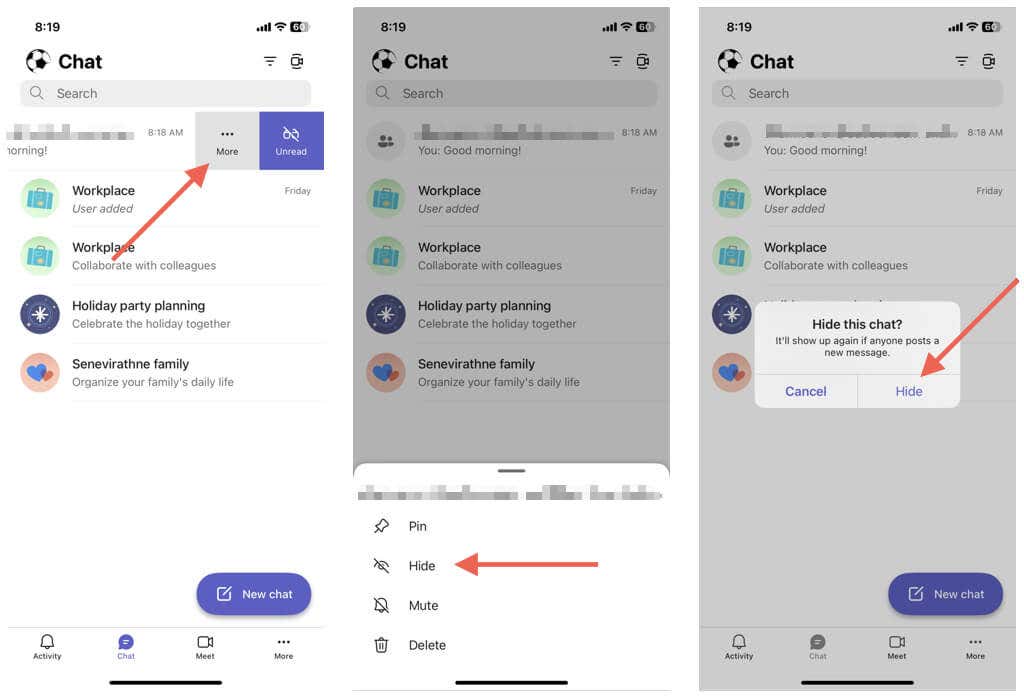 .
.
หากคุณต้องการยกเลิกการซ่อนการแชท เพียงเริ่มต้นการแชทใหม่กับบุคคลหรือกลุ่มอื่น และคุณควรจะสามารถดูประวัติทั้งหมดได้ ทีมยังเลิกซ่อนการแชทที่ซ่อนอยู่หากผู้เข้าร่วมโพสต์ข้อความใหม่
วิธีลบข้อความส่วนบุคคลใน Microsoft Teams
Microsoft Teams อนุญาตให้คุณลบข้อความแต่ละข้อความที่คุณส่งในการแชทแบบตัวต่อตัวและการแชทกลุ่ม รวมถึงข้อความจากช่องทาง Teams
ลบข้อความของทีมบนเดสก์ท็อปและเว็บ
หากต้องการลบข้อความในแอป Teams สำหรับเดสก์ท็อปและเว็บ คุณต้อง:
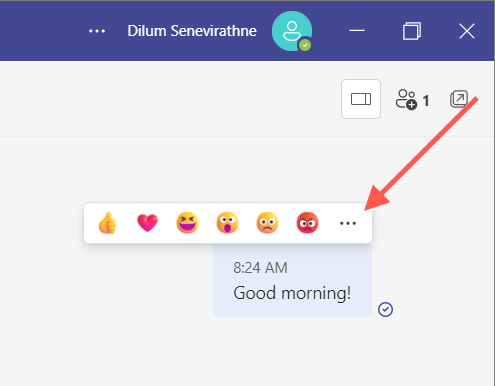
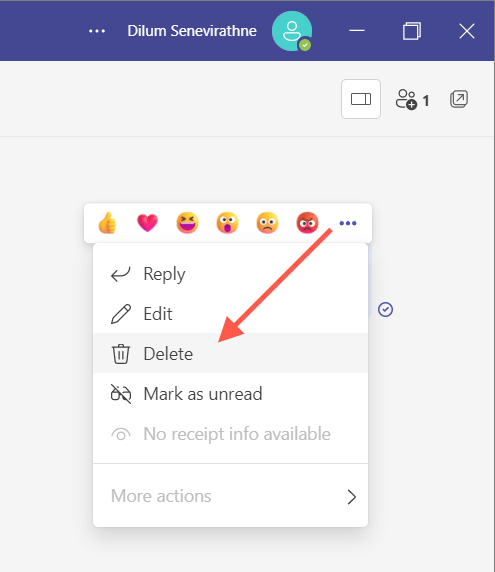
ลบข้อความของทีมบนมือถือ
หากต้องการลบข้อความในแอป Teams สำหรับอุปกรณ์เคลื่อนที่ คุณต้อง:
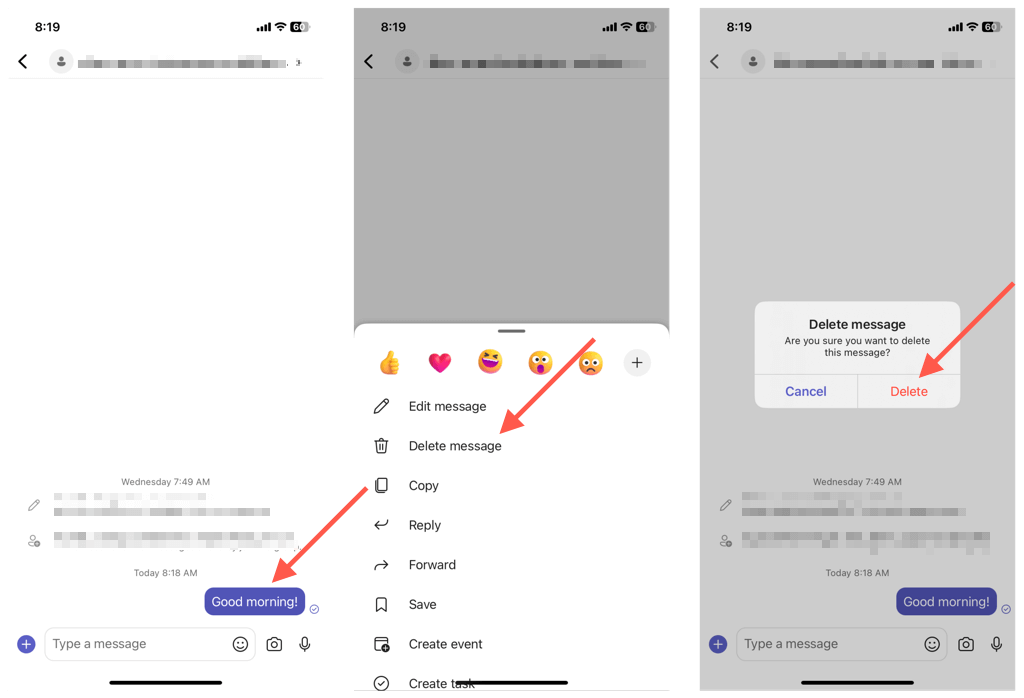
หมายเหตุ: หากคุณเปลี่ยนใจ ให้แตะหรือเลือก เลิกทำเพื่อให้ข้อความปรากฏอีกครั้ง
วิธีแก้ไขข้อความใน Microsoft Teams
นอกจากการลบแล้ว Microsoft Teams ยังช่วยให้คุณสามารถแก้ไขข้อความที่ส่งได้ ซึ่งมีประโยชน์เมื่อแก้ไขการพิมพ์ผิดหรือแก้ไขข้อความโดยไม่ต้องลบออกทั้งหมดและโพสต์ใหม่ตั้งแต่ต้น จะมีป้ายกำกับ "แก้ไข" เพื่อแจ้งให้ผู้อื่นทราบว่าคุณได้แก้ไขข้อความแล้ว
แก้ไขข้อความของทีมบนเดสก์ท็อปและเว็บ
หากต้องการแก้ไขข้อความใน Microsoft Teams คุณต้อง:
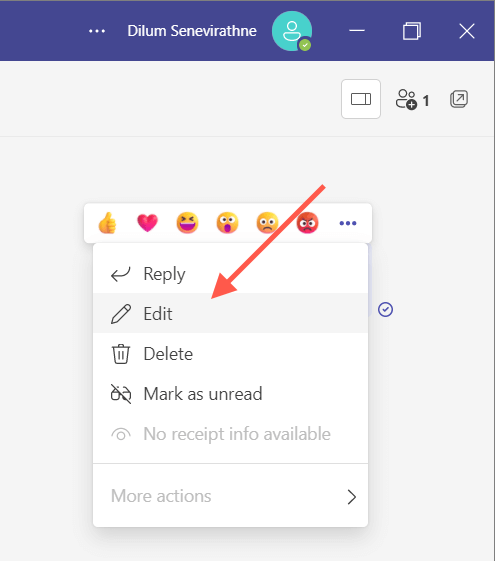

แก้ไขข้อความของทีมบนมือถือ
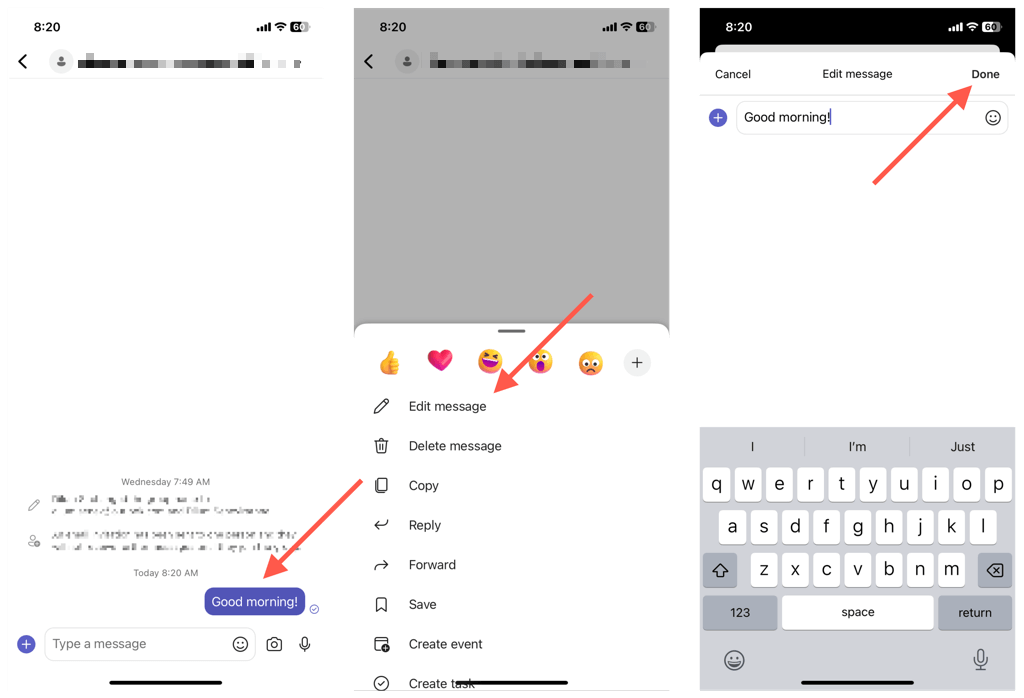
หมายเหตุ: ข้อความใดๆ ที่คุณแก้ไขจะแสดงป้ายกำกับ "แก้ไขแล้ว" เพื่อแจ้งผู้ใช้ Teams อื่นๆ ที่คุณได้แก้ไขโพสต์ต้นฉบับ
ลบ ซ่อน และแก้ไขการแชทใน Teams.
การลบการแชทใน Microsoft Teams ไม่สามารถลบได้เสมอไป แต่คุณสามารถซ่อนการแชทหรือลบข้อความในบัญชีประเภทใดก็ได้ คำนึงถึงข้อจำกัดและข้อเสียของการกระทำแต่ละอย่าง แล้วคุณก็สบายดี นอกจากนี้ อย่าลืมดู วิธีอื่นๆ เพื่อทำให้ชีวิต Teams ของคุณง่ายขึ้น
.